Excelで画像や写真の加工ができます。切り抜き等も出来るのですが、あまり細かい切り抜きは出来ません。自動判別で行ってくれる切り抜きは綺麗に切り抜いてくれます。Excel2010を使用。
Excelでファイル画像や写真を切り抜きする方法
1、挿入した画像や写真をクリックします。
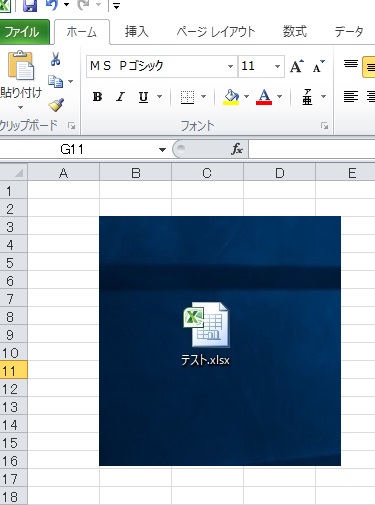
2、書式タブが表示され、その中にある背景の削除を選択します。
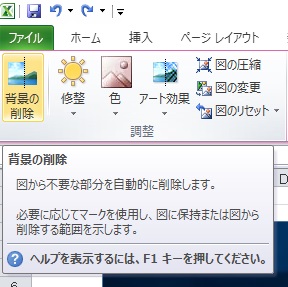
3、背景の削除に関する内容が表示されます。この段階だと自動で切り抜き対象が選定され、紫色になっている部分は全て切り抜かれて削除されます。以下の状態だと、エクセルファイルだけが切り抜かれて残る状態です。そのまま変更の保持を選択します。
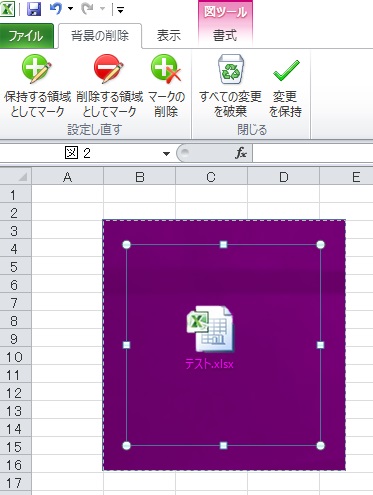
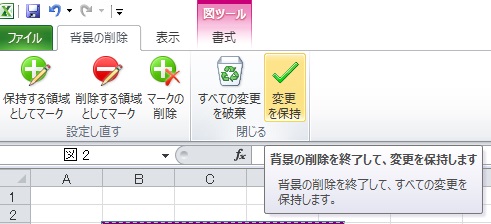
4、すると、以下のように切り抜きされます。

切り抜く場所を調整
※切り抜く場所を調整出来ます。保持する領域としてマークで、調整可能です。但し、細かく出来ません。
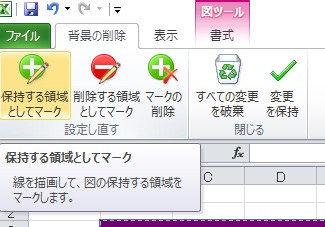
例えば以下のように、ファイル名を残そうとファイル名の部分にマークしてみました。

結果・・・残ったけど、微妙な感じに・・・
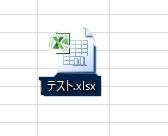
自動判別の場合は綺麗なので、どこまで活用するかはありますが、一応機能として、Excelでも切り抜きは可能です。
背景が単色の場合
Excelでファイル画像や写真で同じ色の部分を透明にする方法
を参照にすると切り抜き可能です。この場合だと、ファイル名も残ったまま切り抜き可能です。
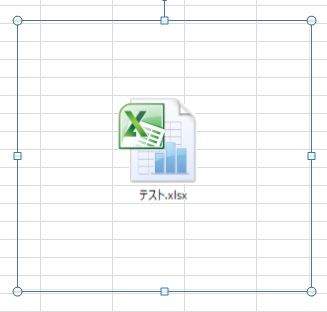
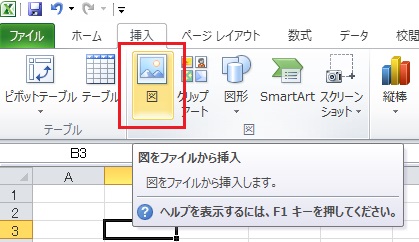

コメント